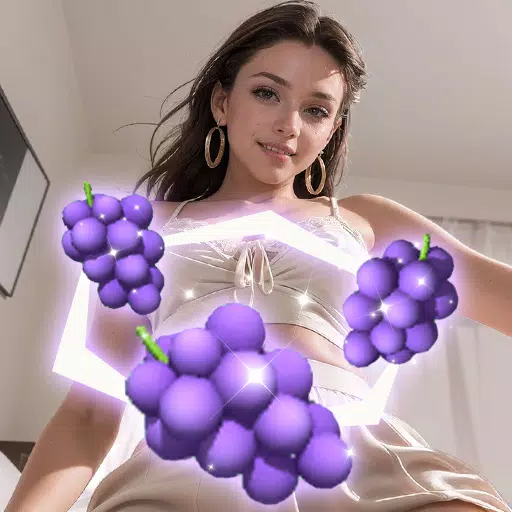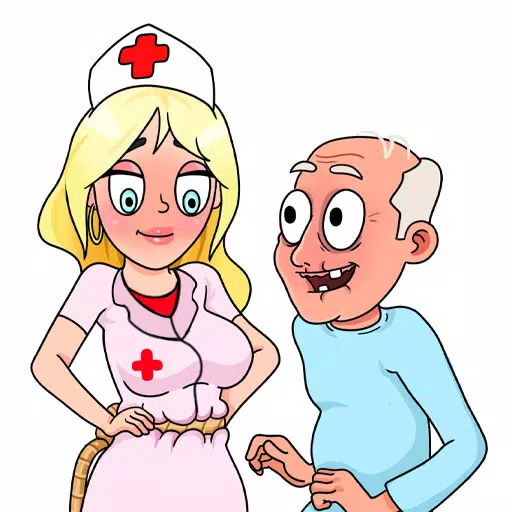ในโลกยุทธวิธีที่รุนแรงของ *พร้อมหรือไม่ *ไม่มีอะไรที่ทำให้ท้อใจยิ่งไปกว่าการพบข้อผิดพลาด "ไม่สามารถเชื่อมต่อกับโฮสต์" ได้ ในขณะที่นักพัฒนามีแนวโน้มที่จะทำงานเกี่ยวกับการแก้ไขอย่างถาวร แต่ก็ไม่มีการบอกว่าจะพร้อมใช้งานเมื่อใด แต่ไม่ต้องกังวลนี่คือคำแนะนำโดยละเอียดเกี่ยวกับวิธีแก้ไขปัญหาที่น่าผิดหวังนี้และกลับไปสู่การกระทำ
เกิดอะไรขึ้นกับข้อผิดพลาด 'ไม่สามารถเชื่อมต่อกับโฮสต์' พร้อมหรือไม่?
ข้อผิดพลาด "ไม่สามารถเชื่อมต่อกับโฮสต์" มักจะบ่งบอกถึงปัญหาที่ป้องกันไม่ให้คุณเชื่อมต่อกับเซิร์ฟเวอร์เกม ข้อผิดพลาดนี้อาจเกิดจากปัญหาต่าง ๆ รวมถึงการเชื่อมต่ออินเทอร์เน็ตที่ไม่ดีไฟล์เกมที่เสียหายเวอร์ชันไม่ตรงกันระหว่างเกมและเซิร์ฟเวอร์หรือการรบกวนจากแอปพลิเคชันพื้นหลัง การระบุสาเหตุที่แน่นอนอาจเป็นเรื่องที่ท้าทาย แต่มีวิธีแก้ปัญหาที่มีประสิทธิภาพหลายประการที่สามารถช่วยแก้ไขข้อผิดพลาดนี้ได้
ที่เกี่ยวข้อง: วิธีแก้ไข 'การกระทำข้อผิดพลาดสำหรับการทำให้เป็นอนุกรมที่จำเป็น' พร้อมหรือไม่
วิธีแก้ไข 'ไม่สามารถเชื่อมต่อกับโฮสต์' พร้อมหรือไม่

รีสตาร์ทเกมของคุณ: หากนี่เป็นครั้งแรกที่คุณต้องเผชิญกับข้อผิดพลาดการรีสตาร์ทเกมง่าย ๆ อาจทำเคล็ดลับได้ สำหรับวิธีการที่ละเอียดยิ่งขึ้นให้ปิดไอน้ำ (หรือแพลตฟอร์มที่คุณเลือก) และเปิดใหม่อีกครั้ง
ตรวจสอบไฟล์เกม: ไฟล์ที่เสียหายหรือขาดหายไปเป็นสาเหตุของข้อผิดพลาดของเกมมากมาย ในการแก้ไขปัญหานี้ให้ไปที่ไลบรารี Steam คลิกขวาที่ *พร้อมหรือไม่ *เลือกคุณสมบัติจากนั้นนำทางไปยังไฟล์ที่ติดตั้งและคลิกที่ตรวจสอบความสมบูรณ์ของไฟล์เกม กระบวนการนี้อาจใช้เวลาไม่กี่นาทีและอาจส่งผลให้มีการอัปเดตเล็กน้อย
Whitelist *พร้อมหรือไม่ *: แม้ว่าจะหายาก แต่บางครั้งไฟร์วอลล์ Windows สามารถรบกวนการเชื่อมต่อเกมได้ เพื่อป้องกันสิ่งนี้ให้เพิ่ม * พร้อมหรือไม่ * ในรายการแอพที่อนุญาต ไปที่แผงควบคุม> ระบบและความปลอดภัย> ไฟร์วอลล์ Windows Defender> แอพที่อนุญาตจากนั้นคลิกที่อนุญาตแอพอื่น เรียกดูไดเรกทอรีการติดตั้งของเกมและเพิ่มเพื่อให้มั่นใจว่ากดการตั้งค่าการเปลี่ยนแปลงเพื่อใช้กฎใหม่
ปิด VPN และแอพพื้นหลังอื่น ๆ : ในขณะที่ VPN สามารถปรับปรุงประสบการณ์การเล่นเกมของคุณโดยการลด Ping แต่พวกเขายังสามารถทำให้เกิดปัญหาการเชื่อมต่อ ปิด VPN ใด ๆ ที่คุณใช้ก่อนเล่น *พร้อมหรือไม่ * ในทำนองเดียวกันตรวจสอบให้แน่ใจว่าแอปพลิเคชันพื้นหลังที่ไม่จำเป็นถูกปิดเพื่อหลีกเลี่ยงการรบกวนใด ๆ
โหมดสลับ DX: หากข้อผิดพลาดยังคงมีอยู่ให้พิจารณาการเปลี่ยนโหมด DirectX ในการตั้งค่าเกมของคุณเนื่องจากตัวเลือกการเปิดตัวอาจมีส่วนทำให้เกิดปัญหา
ติดตั้งเกมใหม่: เป็นทางเลือกสุดท้ายหากไม่มีวิธีการแก้ปัญหาข้างต้นทำงานให้ทำการติดตั้งที่สะอาดใหม่ของ *พร้อมหรือไม่ * ถอนการติดตั้งเกมผ่าน Steam ลบไฟล์ที่เหลืออยู่ด้วยตนเองออกจากโฟลเดอร์เกมและล้างไฟล์ที่เกี่ยวข้องจากโฟลเดอร์ข้อมูลแอพท้องถิ่น (เข้าถึงได้โดยพิมพ์ % localAppData % ในแถบค้นหา Windows)
ข้อผิดพลาด "ไม่สามารถเชื่อมต่อกับโฮสต์" ใน * พร้อมหรือไม่ * อาจเป็นเรื่องน่ารำคาญที่สำคัญ แต่ด้วยขั้นตอนเหล่านี้คุณควรจะสามารถแก้ไขและกลับไปที่การดำเนินการทางยุทธวิธีของคุณได้ หวังว่าหนึ่งในการแก้ไขเหล่านี้ช่วยให้คุณเอาชนะปัญหาการเชื่อมต่อของคุณได้
*พร้อมหรือไม่พร้อมใช้งานสำหรับพีซี*